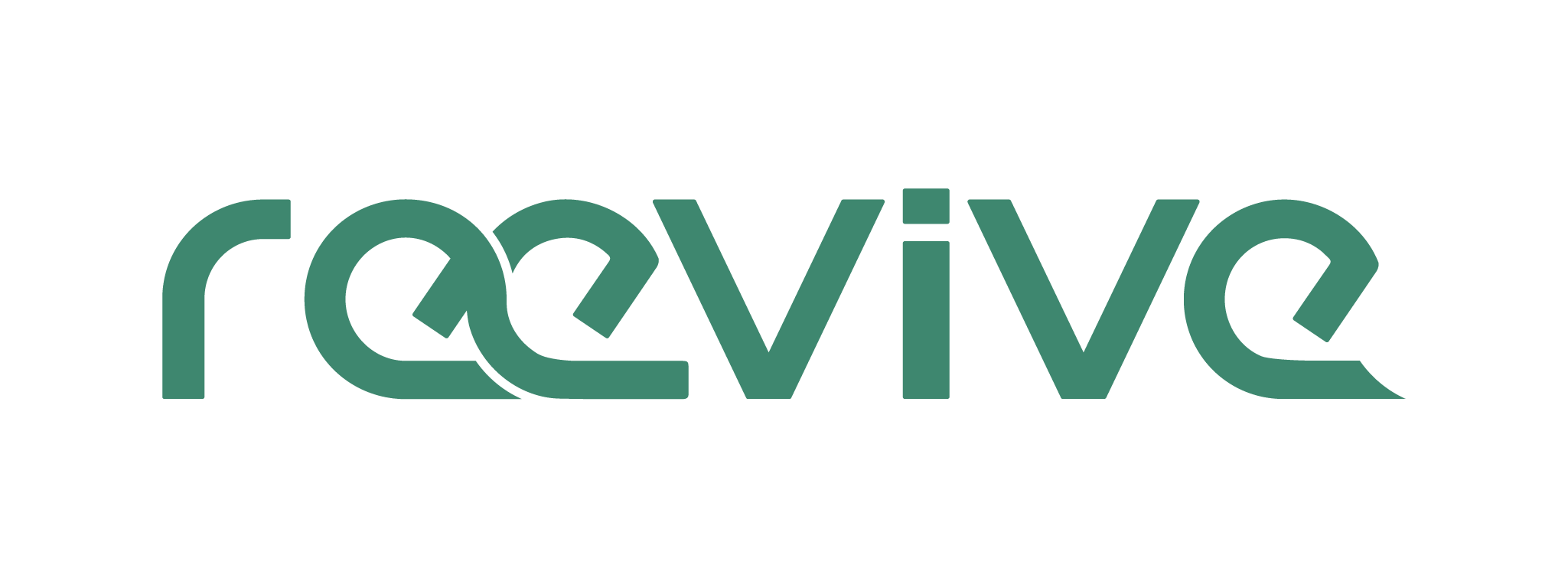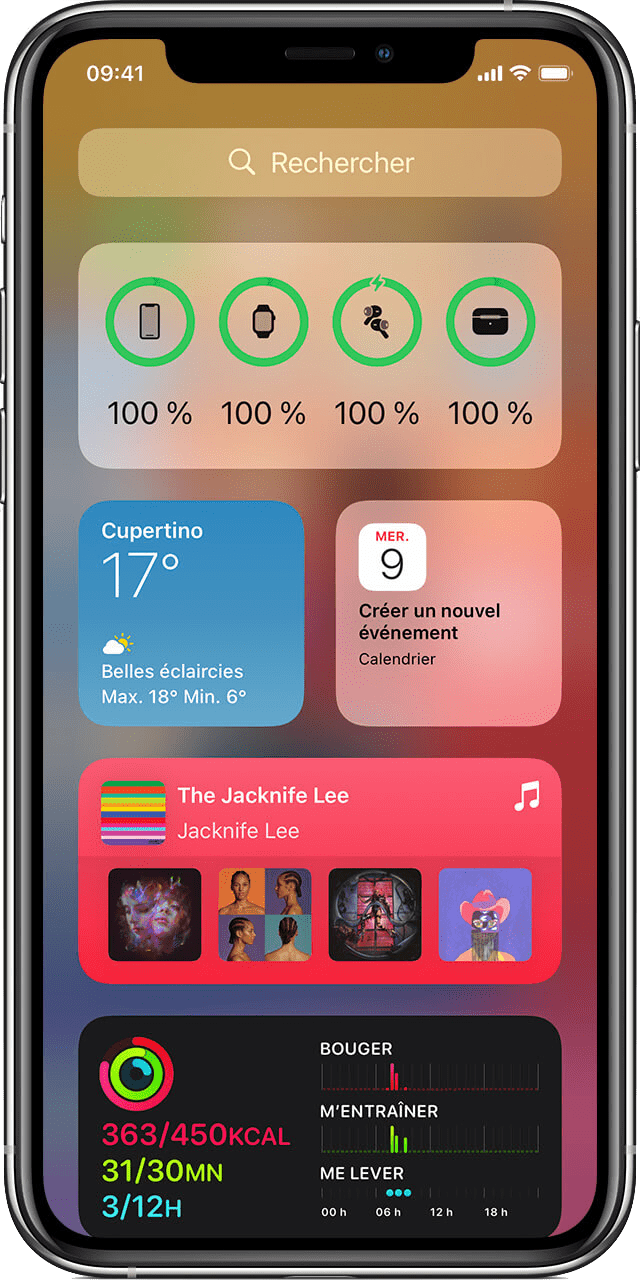Vous voulez savoir combien de batterie il reste à vos AirPods ? Un coup d’œil aux écouteurs ou au boîtier de charge ne vous mènera nulle part, car les écouteurs d’Apple n’ont pas leur propre indicateur d’état de la batterie. Cependant, il existe plusieurs façons simples d’afficher l’état de la batterie des AirPods sur iPhone et sur Android. Nous allons vous montrer comment cela fonctionne ! 😉
Afficher la batterie des AirPods sur iPhone
Il existe trois façons d’afficher le niveau de charge des AirPods sur l’iPhone, que nous aimerions vous présenter ci-dessous. C’est à vous de décider quelle variante vous souhaitez utiliser. Tous les chemins fonctionnent aussi bien et peuvent également être utilisés simultanément.
Commençons par la méthode la plus simple consistant à simplement tenir le boîtier de chargement AirPods près de l’iPhone. Ensuite, nous vous montrerons comment vous pouvez afficher l’état de la batterie des écouteurs Apple à l’aide d’un widget. 🤖
Enfin, vous apprendrez comment cela fonctionne très facilement en utilisant les commandes vocales avec Siri. Accessoirement, le tout fonctionne avec tous les modèles d’AirPods, c’est-à-dire les AirPods Pro et les AirPods de 1ère et 2ème génération de la même manière.
Variante 1 : Maintenez le boîtier de charge sur l’iPhone
Tout d’abord, assurez-vous que vous avez activé la fonction Bluetooth sur votre iPhone (qui se trouve sous « Paramètres » → « Bluetooth »). Ouvrez maintenant le boîtier de chargement des AirPods et maintenez-le près de votre iPhone.
Après un court instant, une fenêtre avec l’état actuel de la batterie de vos AirPods et du boîtier de charge apparaîtra sur l’écran de l’iPhone. Si vous sortez une paire d’écouteurs de l’étui, l’affichage change et vous pouvez voir l’état de charge des bouchons d’oreille individuels.
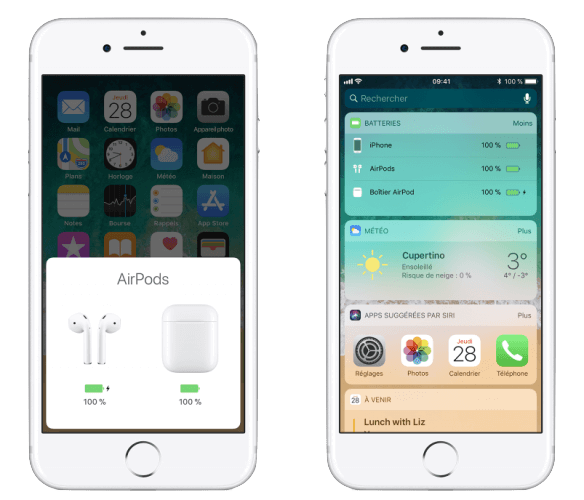
Si malgré tout, vous rencontrez des problèmes avec la durée de vie de la batterie de votre boîtier, vous pouvez consulter notre guide sur comment optimiser le temps de chargement du boîtier des AirPods ? Cette ressource peut vous aider à maximiser le temps de chargement de votre boîtier et à prolonger la durée de vie de la batterie.
Variante 2 : Afficher l’état de la batterie dans le widget
Tout comme l’état de charge des appareils Bluetooth connectés, vous pouvez également afficher l’état de la batterie de vos AirPods sur l’iPhone. Cela fonctionne très simplement en plaçant le widget de la batterie sur l’écran d’accueil ou dans la vue « Aujourd’hui » (glisser vers l’extrême gauche de l’écran).
👉 Pour ce faire, appuyez longuement sur un emplacement vide de l’écran de l’iPhone, que ce soit sur l’écran d’accueil ou dans la vue « Aujourd’hui ». Appuyez sur le signe plus en haut à gauche et faites défiler jusqu’à Batteries. Sélectionnez une taille de widget qui vous convient (petite, moyenne ou grande) et rendez-vous dans « Ajouter un widget ».
Astuce : Il est préférable de choisir la tuile widget 2 x 4 ou 4 x 4 , car la charge de la batterie de vos AirPods sera alors également affichée en pourcentage. Avec le petit widget 2 x 2, en revanche, vous ne voyez que les appareils connectés et leur charge restante approximative dans un cercle coloré.
🚨 Dès qu’un AirPod sort du boîtier de charge, le niveau de batterie de chaque casque s’affiche. S’ils sont dans le boîtier, vous ne voyez qu’un pourcentage. Le boîtier de charge apparaît également ici avec son propre indicateur de niveau de batterie.
Variante 3 : demandez à Siri l’état de la batterie des AirPods
Alternativement, vous pouvez également demander à l’assistant vocal d’Apple Siri le niveau de la batterie de vos AirPod dès que les écouteurs sont connectés à l’iPhone. Avec un ou les deux AirPods dans vos oreilles, dites simplement « Hey Siri » suivi de la commande « Niveau de batterie des AirPods ». Siri vous donnera alors l’état de charge actuel des écouteurs — individuellement ou ensemble, selon que les prises sont dans le boîtier ou dans vos oreilles — et le boîtier de charge.
Si pour une raison quelconque vous rencontrez des problèmes avec vos AirPods, peut-être après une mise à jour ou un autre événement imprévu, notre guide sur comment réinitialiser des AirPods pourrait vous être utile.
Comment voir le niveau de batterie des AirPods sur Android
Les AirPods d’Apple sont des écouteurs très populaires sur le marché, y compris parmi les utilisateurs d’Android. De nombreux utilisateurs de téléphones exécutant le système d’exploitation Google ont ces écouteurs, car ils les préfèrent aux autres options du marché. Bien qu’ils soient raisonnablement compatibles, certaines fonctionnalités peuvent être un peu problématiques. C’est le cas de pouvoir voir la batterie des AirPods sous Android.
De nombreux utilisateurs ne savent pas comment voir la batterie des AirPods sur Android. Nous vous montrons les options dont nous disposons pour alimenter la batterie de ces écouteurs sans fil sur les appareils Android. Ainsi, lorsque vous utilisez ces écouteurs sans fil Apple avec un smartphone ou une tablette Android, vous saurez toujours comment c’est possible.
Par ailleurs, si jamais vous égarez un de vos AirPods, n'hésitez pas à consulter notre guide sur comment localiser un Airpod avec les appareils compatibles ?
Voyant du boîtier de charge des AirPods
La première façon de voir la batterie des AirPods dans Android est simplement de regarder le boîtier de charge du casque lui-même. Lorsque les AirPods sont dans le boîtier et que le couvercle est ouvert, vous pouvez voir un voyant indiquant l’état de charge des écouteurs. Si les écouteurs ne sont pas dans l’étui, le voyant de l’étui indique uniquement l’état de charge de l’étui respectif. C’est une méthode qui nous permet de voir l’état de la batterie des deux de manière très simple.
Le voyant vert qui apparaît est celui qui indique que puisque le niveau de charge est complet, il reste plus d’une charge, nous n’avons donc pas trop à nous soucier du pourcentage de batterie. Il se peut aussi que nous ayons devant nous une lumière orange. Dans ce cas, cela indique qu’il reste moins qu’une charge complète soit dans les écouteurs eux-mêmes, soit dans leur étui.
Avec le voyant d’état sur le boîtier, nous pouvons voir à tout moment si nous avons une charge complète ou moins d’une. Ce n’est pas une méthode qui nous donne un pourcentage exact de la batterie dont nous disposons dans ces écouteurs, mais elle est toujours donnée comme une approximation qui peut aider dans ce cas. C’est un moyen de visualiser la batterie des AirPods qui est également disponible pour les utilisateurs d’Android puisqu’elle ne dépend pas d’un iPhone ou d’un Mac, c’est donc une méthode simple et disponible pour chaque utilisateur.
Vérifier la batterie des AirPods sur Android
De nombreux utilisateurs d’Android utilisent des AirPod avec leur téléphone. Contrairement à un iPhone, il n’y a pas de fonction native dans Android qui nous permet de voir la batterie de ces écouteurs, bien qu’ils puissent être utilisés avec un téléphone dans le système d’exploitation. Cela signifie que nous ne pourrons pas voir l’état de la batterie comme nous le pouvons sur un iPhone, par exemple, mais nous devrons recourir à des outils tiers pour le faire. Nous devons utiliser des applications pour accéder à ces informations à tout moment.
Si nous parcourons le Play Store, nous verrons que nous avons des applications disponibles qui sont utiles pour voir l’état de la batterie des AirPods. Donc, tout ce que nous avons à faire dans ce cas, c’est de télécharger l’une de ces applications sur le téléphone et ainsi nous pouvons voir ces informations directement sur le mobile.
Nous avons dit qu’il existe pas mal d’applications de ce type, mais il existe une application qui est peut-être la plus connue dans ce domaine et que nous allons vous montrer et vous expliquer comment cela fonctionne. Cette application s’appelle AirBattery et nous allons vous expliquer comment l’utiliser sur votre téléphone ou tablette Android pour voir à tout moment la batterie de ces écouteurs Apple.
Voici comment fonctionne AirBattery
AirBattery est la plus ancienne application dans ce domaine disponible sur le Play Store depuis quelques années. C’est le moyen le plus pratique de voir la batterie des AirPods sur Android à tout moment. Les utilisateurs qui utilisent ces écouteurs sans fil avec leur téléphone Android peuvent utiliser cette application pour accéder à ces informations à tout moment. C’est aussi une application qui fonctionne avec les différentes générations de ces écouteurs.
L’utilisation de cette application est quelque chose de vraiment simple. Tout ce que vous avez à faire est d’ouvrir AirBattery sur votre téléphone avec les AirPod couplés à l’appareil en même temps. De cette façon, vous pouvez voir que sur l’écran de votre téléphone, vous verrez un écran identique à l’écran de l’iPhone, qui affichera le pourcentage de batterie que ces écouteurs ont à ce moment. L’écran nous indique alors le niveau de charge de chaque casque, ainsi que le niveau de batterie du boîtier de charge. Cela nous donne toutes ces informations directement sur l’écran.
Bien que ce soit quelque chose de très utile, il y a quelque chose à garder à l’esprit. Le développeur de l’application signale lui-même que le pourcentage de batterie affiché n’est pas toujours précis à 100 %. En fait, il est conseillé aux utilisateurs d’utiliser un taux d’erreur de 10 %. Ainsi, le pourcentage de batterie que vous avez sur l’écran à ce moment-là peut être un peu inférieur au vrai, alors gardez cela à l’esprit au cas où la batterie s’éteindrait plus tôt que vous ne le pensez.
Cette application offre également un certain nombre de fonctionnalités supplémentaires aux utilisateurs d’Android. En dessous, nous avons la capacité de détecter que les AirPods sont dans votre oreille lorsque vous utilisez Spotify, de sorte que la musique passe directement à travers eux. De plus, AirBattery est une application que nous pouvons télécharger gratuitement depuis le Google Play Store. Il comprend des publicités et des achats, mais l’affichage du pourcentage de batterie est gratuit, nous n’avons donc rien à payer.
Compatibilité de AirBattery avec les AirPods
De nombreux utilisateurs d’AirPods se demandent s’ils peuvent utiliser cette application. AirBattery est une application compatible avec les différentes versions de ces écouteurs. Voici la liste complète des modèles compatibles avec cette application sur Android :
-
AirPods 1
-
AirPods 2
-
AirPod Pro
-
BeatsX
-
Battements de performance
-
Powerbeat Pro
-
Béas Solo 3
-
Beats-Situo 3
Charger les AirPods
L’utilisation d’une application comme AirBattery est malheureusement le seul moyen de voir la batterie des AirPods sur Android. Soit AirBattery ou une autre application, car il y a plus d’applications de ce type dans le Play Store, mais il est préférable d’en utiliser une qui soit fiable pour accéder à ces informations sur votre appareil.
🔥 En plus de vérifier l’état de la batterie, les utilisateurs sont principalement préoccupés par la façon de charger ces écouteurs lorsque la batterie est morte ou sur le point de s’épuiser.
Les AirPods sont chargés dans leur étui à tout moment. Si la batterie de ces écouteurs s’épuise à un moment donné, il vous suffit de placer vos écouteurs dans cet étui pour les recharger. L’étui pour casque est capable de plusieurs charges complètes, nous n’avons donc pas trop à nous soucier de cet étui en général.
Cependant, de temps en temps, nous devons également charger ce boîtier de charge afin qu’il nous fournisse à nouveau les différentes charges pour les écouteurs. Nous pouvons toujours voir la lumière du boîtier pour savoir si nous sommes déjà sur le point de vider complètement la batterie. Cela se voit quand un voyant orange s’affiche.
Comme beaucoup d’entre vous le savent, nous pouvons recharger le boîtier de ces AirPod de deux manières. D’une part, il est possible de le recharger via une recharge Qi sans fil. Pour ce faire, vous pouvez utiliser une station de charge ou un tapis contenant la charge sans fil Qi et procéder à sa charge. Lors de l’utilisation de cette méthode, il est important de s’assurer que le boîtier a été placé dans le chargeur avec le voyant d’état vers le haut et le couvercle du boîtier fermé. Ensuite, il se chargera.
L’autre option vers laquelle nous pouvons nous tourner est la charge filaire. Le boîtier East peut être connecté avec le câble Lightning fourni avec les AirPods, connectez-vous au connecteur Lightning sur le boîtier. De plus, il est également possible d’utiliser un câble connecteur USB-C vers Lightning ou USB vers Lightning. Cette charge est également généralement beaucoup plus rapide que la charge sans fil Qi si nous utilisons un chargeur USB pour iPhone ou iPad ou si vous le connectez à un ordinateur Mac.